- مؤلف Jason Gerald [email protected].
- Public 2024-01-15 08:08.
- آخر تعديل 2025-01-23 12:05.
تعلمك مقالة ويكي هاو هذه كيفية تحديث متصفح جوجل كروم على أجهزة الكمبيوتر والأجهزة المحمولة. بينما يتم تثبيت تحديثات Google Chrome تلقائيًا بشكل عام ، يمكنك تحديث المتصفح بنفسك على جهازك المحمول عبر متجر تطبيقات الجهاز. للحصول على إصدار سطح المكتب من متصفح Chrome ، يمكنك زيارة صفحة "حول Google Chrome" لتحديث المتصفح يدويًا.
خطوة
الطريقة 1 من 3: لأجهزة كمبيوتر سطح المكتب
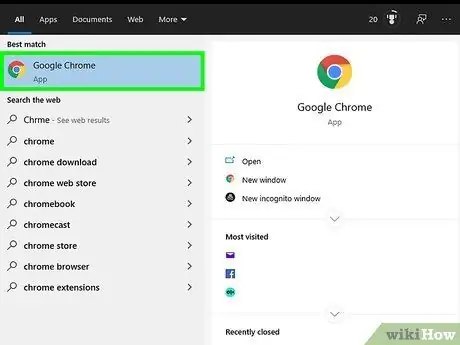
الخطوة 1. افتح Google Chrome
تتميز هذه التطبيقات برموز دائرية خضراء وحمراء وصفراء وزرقاء.
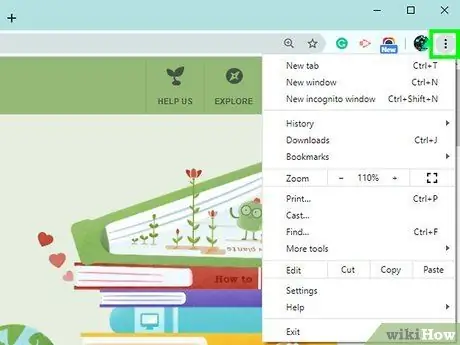
الخطوة 2. انقر فوق الزر
يوجد هذا الزر في الزاوية العلوية اليمنى من نافذة Chrome. بعد ذلك ، سيتم عرض قائمة منسدلة.
- سيظهر هذا الرمز باللون الأخضر أو الأصفر أو الأحمر عند توفر تحديث.
- في الإصدارات القديمة من Chrome ، كان الزر يشبه إلى حد كبير " ☰ ”.
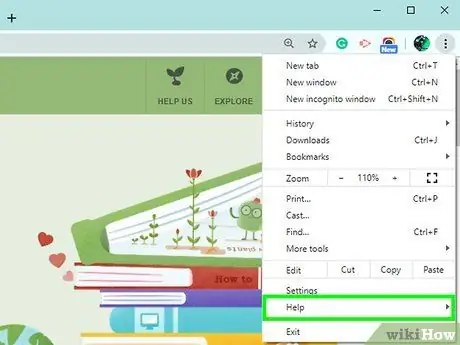
الخطوة 3. حدد مساعدة
يوجد هذا الزر أسفل القائمة المنسدلة. بمجرد تحديده ، سيتم عرض نافذة منبثقة.
إذا رأيت الخيار " تحديثات جوجل كروم "في الجزء العلوي من القائمة ، انقر فوق الخيار.
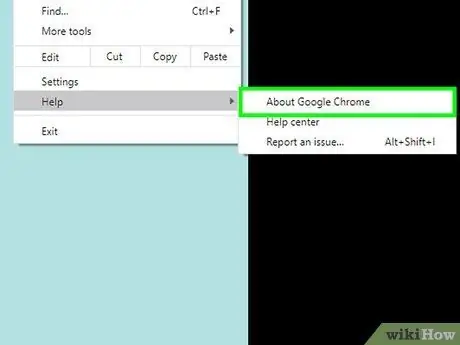
الخطوة 4. انقر فوق حول Google Chrome
يوجد هذا الزر أعلى النافذة المنبثقة.
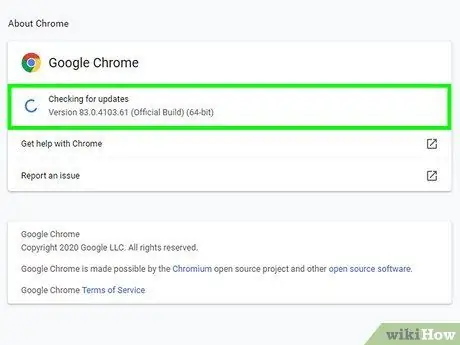
الخطوة 5. انتظر حتى ينتهي متصفح Google Chrome من التحديث
تستغرق عملية التحديث عادةً (على الأكثر) بضع دقائق.
إذا رأيت الرسالة "Google Chrome محدث" ، فلا داعي لتحديث متصفحك في الوقت الحالي
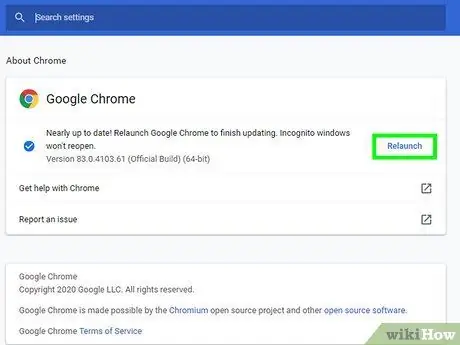
الخطوة 6. أعد تشغيل Google Chrome
يمكنك إعادة تشغيل المتصفح بالنقر فوق الزر " إعادة التشغيل "التي يتم عرضها بعد اكتمال التحديث. يمكنك أيضًا إغلاق نافذة المتصفح وإعادة فتح البرنامج. الآن ، المتصفح يعمل بأحدث إصدار.
يمكنك التحقق من حالة المتصفح الخاص بك عن طريق زيارة صفحة "حول Google Chrome" والبحث عن رسالة "Google Chrome محدث" على الجانب الأيمن من الصفحة
طريقة 2 من 3: لأجهزة iPhone
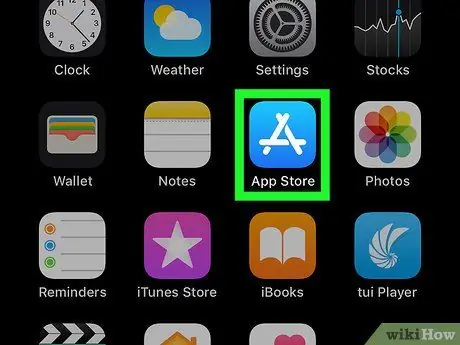
الخطوة 1. افتح تطبيق App Store على iPhone
يتميز هذا التطبيق برمز "A" أبيض مكون من قرطاسية على خلفية زرقاء فاتحة. عادة ، يمكنك العثور على أيقونة متجر التطبيقات على الشاشة الرئيسية لجهازك.
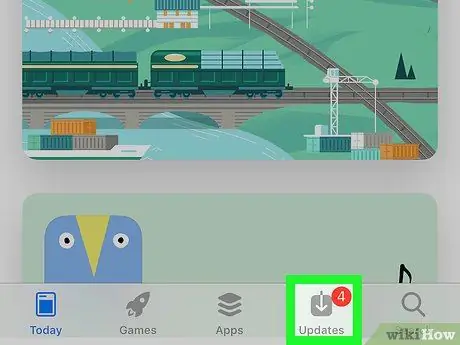
الخطوة 2. المس زر التحديثات
يوجد هذا الزر في منتصف الجزء السفلي من الشاشة.
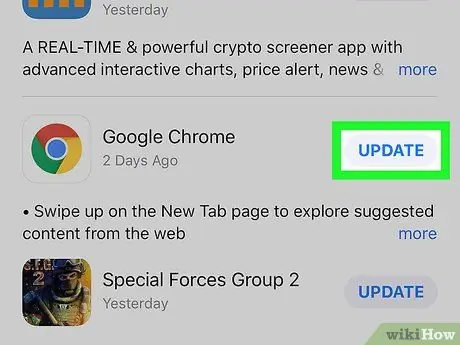
الخطوة الثالثة. المس الزر UPDATE الموجود بجوار Chrome
في قسم "التحديثات المعلقة" أعلى الصفحة ، يمكنك رؤية رمز Chrome. مقبض " تحديث "على يمينه.
إذا كنت لا ترى رمز Chrome في قسم "التحديثات المعلقة" ، فهذا يعني أن جهازك يعمل بالفعل بأحدث إصدار من Chrome
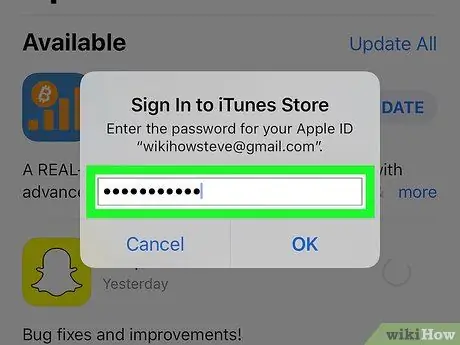
الخطوة 4. أدخل كلمة مرور معرف Apple الخاص بك إذا طُلب منك ذلك
بعد ذلك ، سيتم تحديث Google Chrome.
إذا لم تتم مطالبتك بإدخال معرف Apple الخاص بك ، فسيتم تحديث Google Chrome على الفور
طريقة 3 من 3: لأجهزة Android
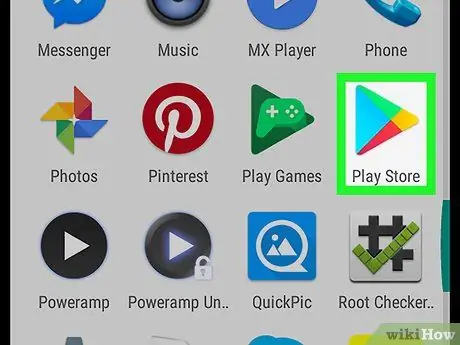
الخطوة 1. افتح متجر Google Play
يتميز هذا التطبيق بمثلثات ملونة على خلفية بيضاء.
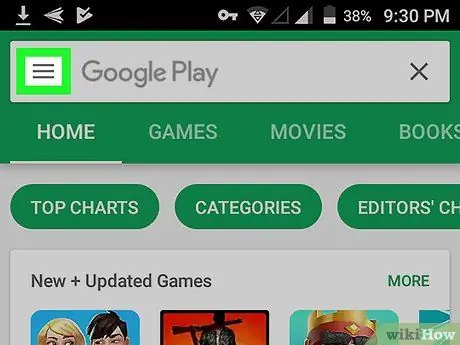
الخطوة 2. المس الزر
يكون الزر أعلى الجهة اليسرى من الشاشة.
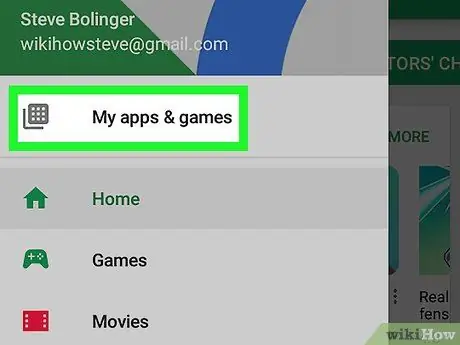
الخطوة 3. المس تطبيقاتي وألعابي
يوجد في القائمة المنبثقة التي تظهر على الجانب الأيسر من الشاشة.
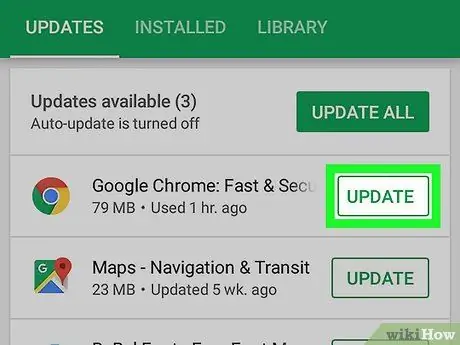
الخطوة 4. المس رمز Chrome
تمثل هذه الأيقونة دائرة باللون الأخضر والأصفر والأزرق والأحمر. يمكنك رؤية الرمز في قسم "التحديثات". بمجرد لمسه ، سيبدأ Chrome في التحديث.






